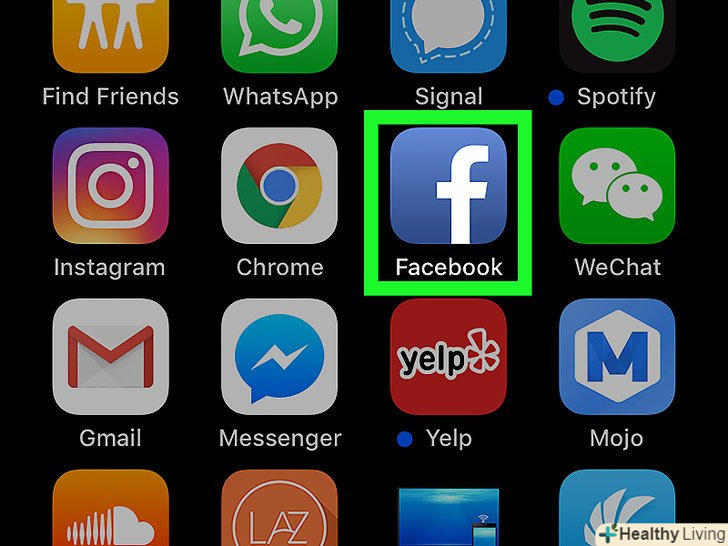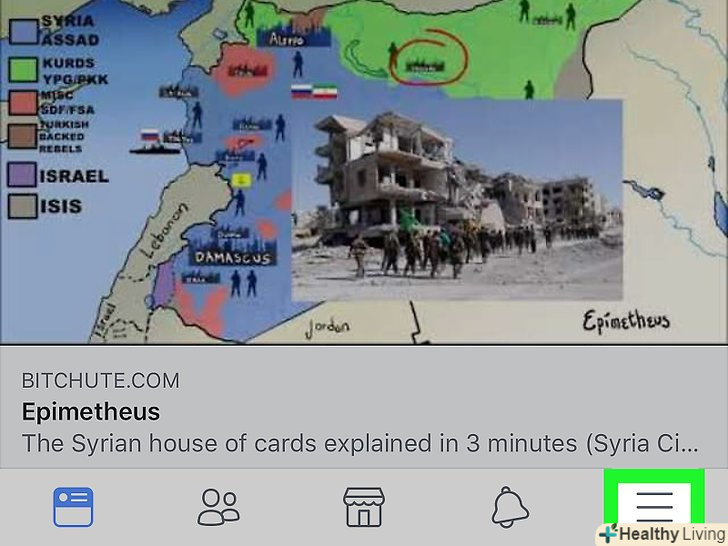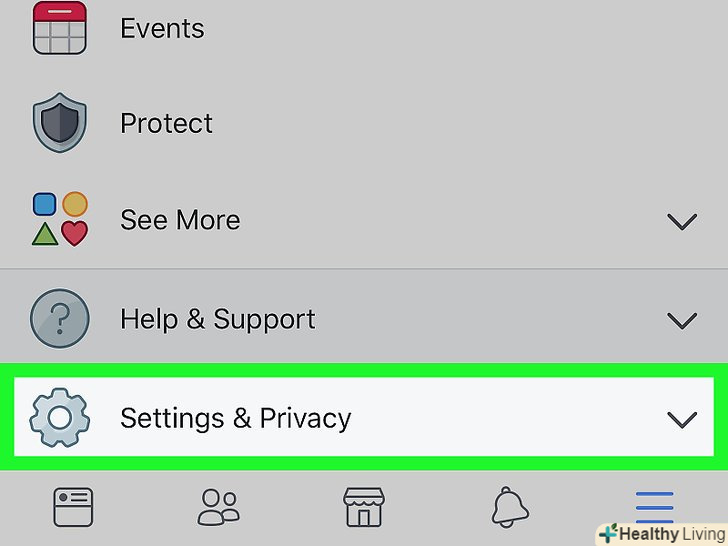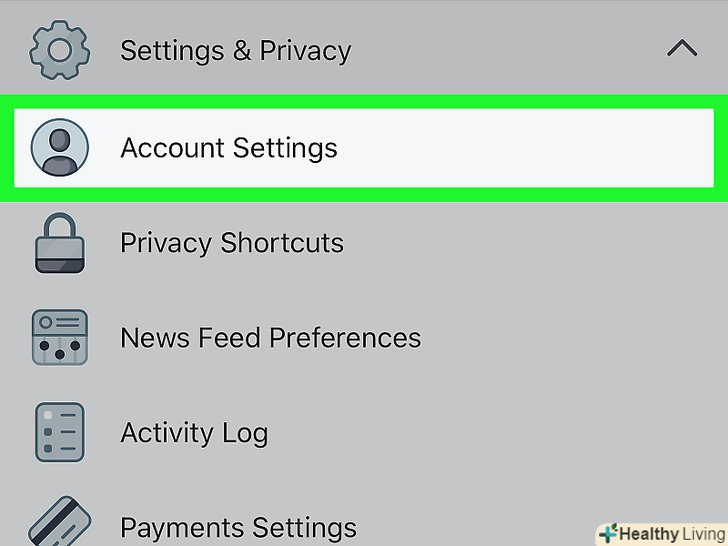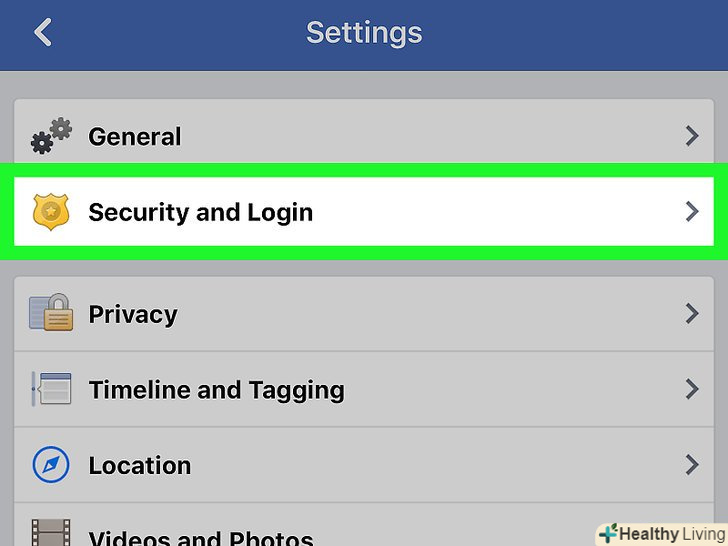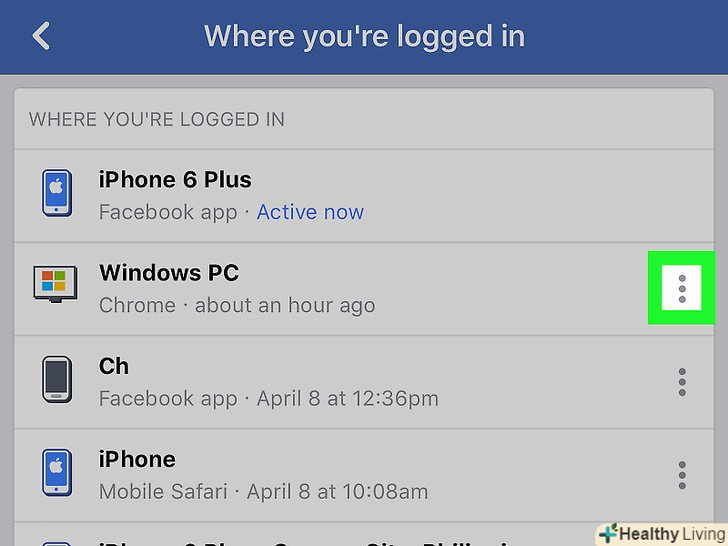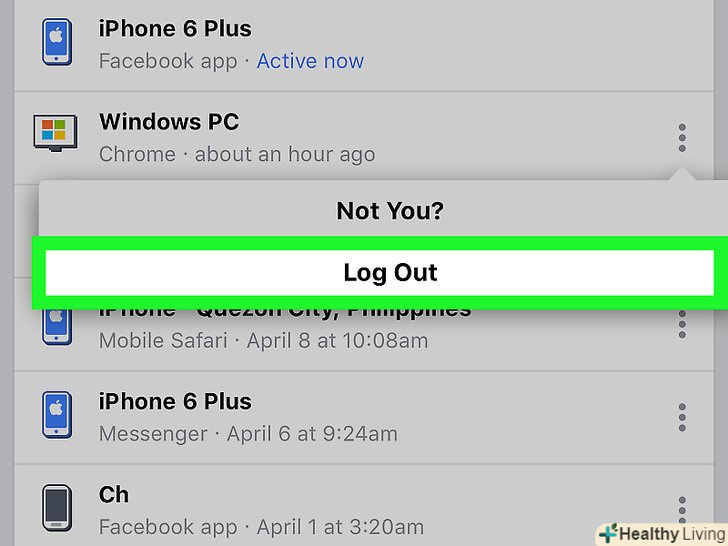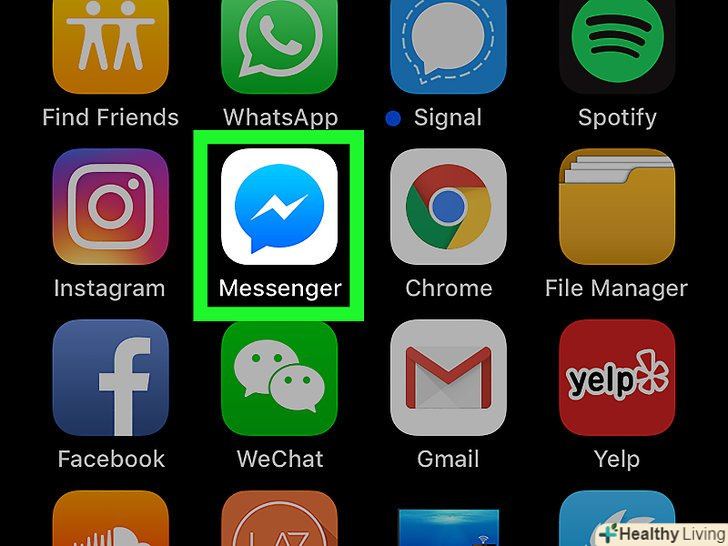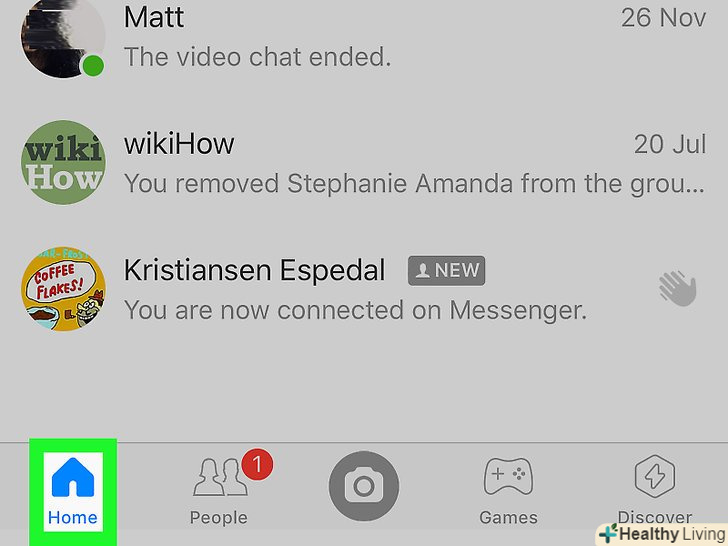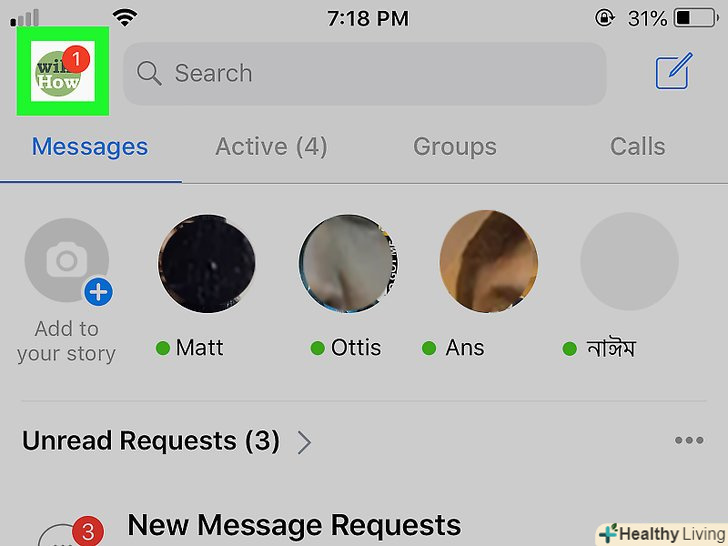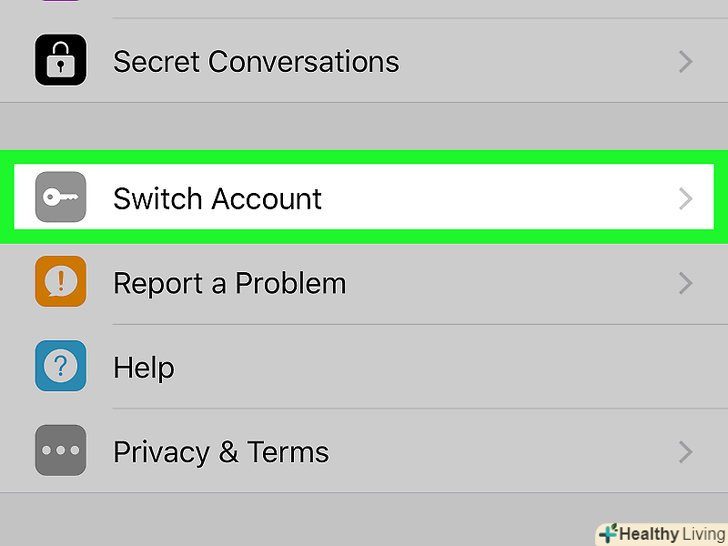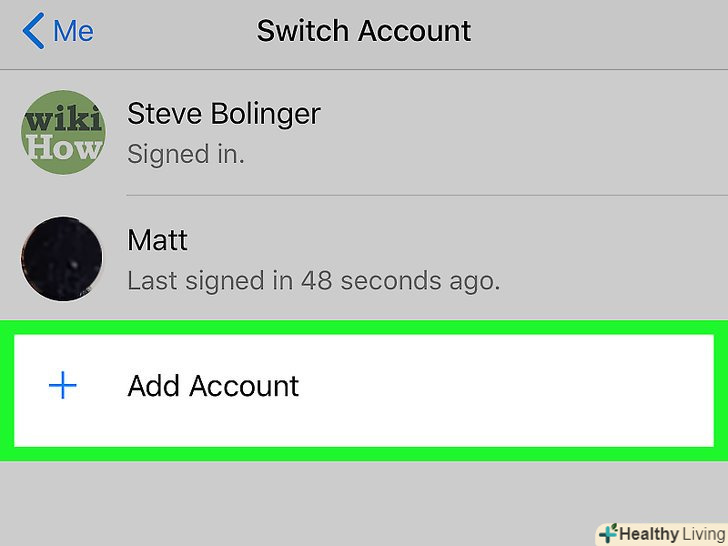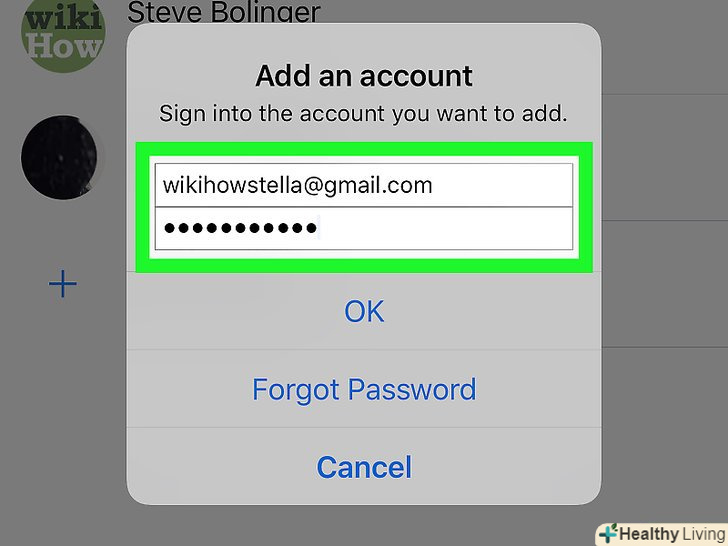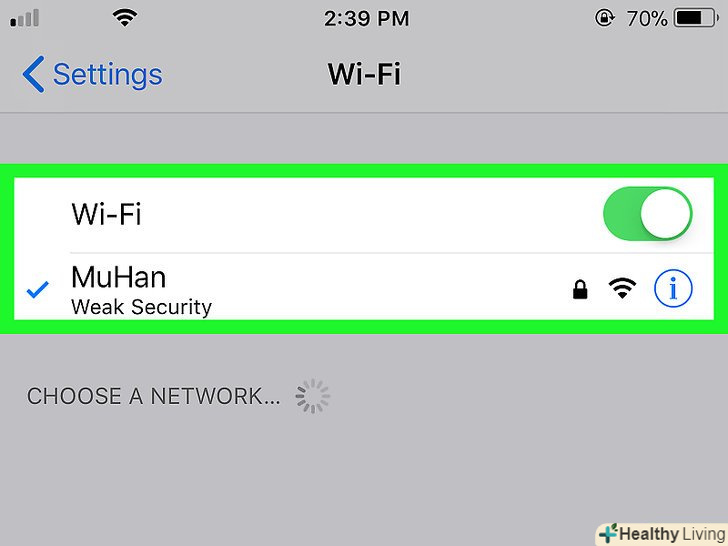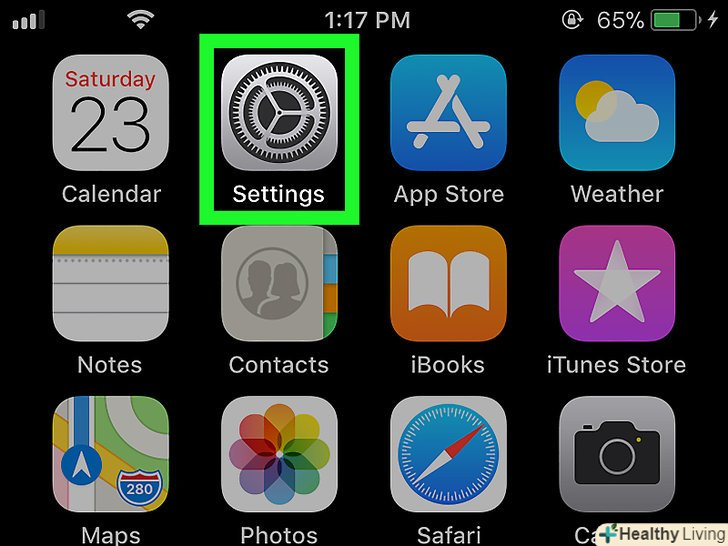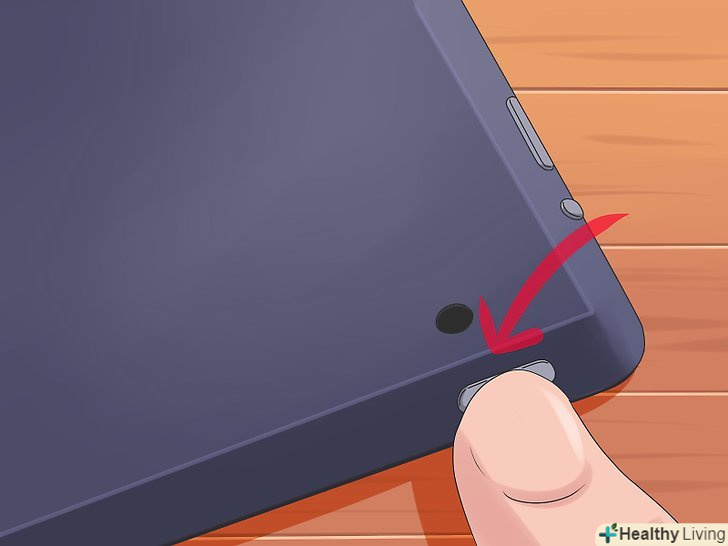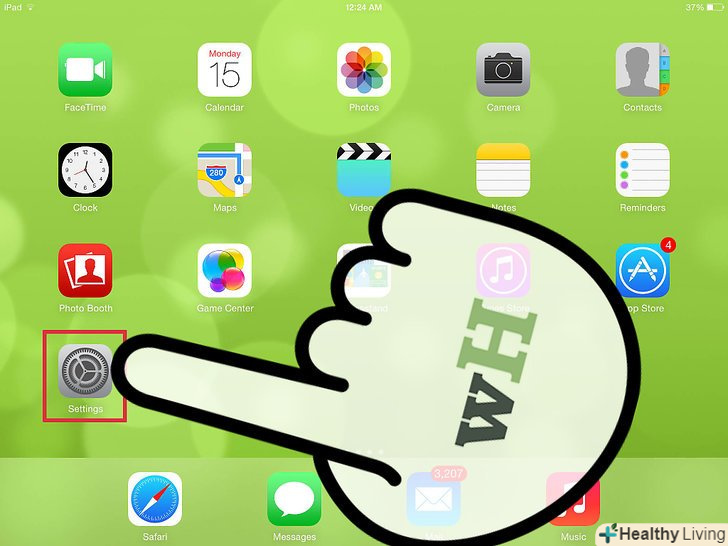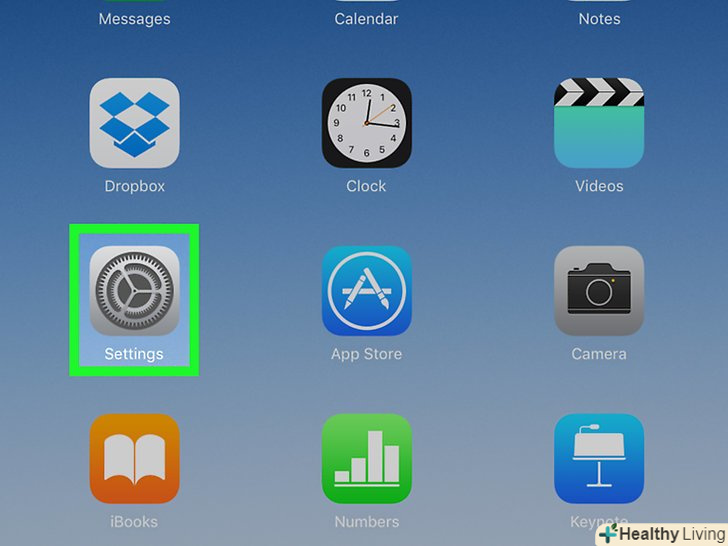З цієї статті ви дізнаєтеся, як на iPhone/iPad вийти з облікового запису Facebook Messenger.
Кроки
Метод1 З 2:
За допомогою програми Facebook
Метод1 З 2:
 Запустіть програму Facebook. натисніть на синій значок з білою літерою " f " на головному екрані.
Запустіть програму Facebook. натисніть на синій значок з білою літерою " f " на головному екрані.- В самому додатку Messenger вийти з аккаунта не можна. Це можна зробити тільки через додаток Facebook.
 Торкніться значка☰. Він розташований в нижньому правому куті екрану. Розкриється меню.
Торкніться значка☰. Він розташований в нижньому правому куті екрану. Розкриється меню. Прокрутіть сторінку вниз і натиснітьНалаштування та конфіденційність.ви знайдете цю опцію внизу меню. Відкриється меню.
Прокрутіть сторінку вниз і натиснітьНалаштування та конфіденційність.ви знайдете цю опцію внизу меню. Відкриється меню. У меню виберіть< span class="nowrap" title="This is not a clickable button; it illustrates the button one should find." style="font-family:Lucida Sans Unicode,Lucida Grande,sans-serif;font-size:14px;padding:0em 1em; border:1px solid; border-color:#AAA #555 #555 #AAA; -moz-border-radius: 4px; -webkit-border-radius: 4px; border-radius: 4px; background-color: #F2F2F2; background-image: -moz-linear-gradient(top, #FCFCFC, #E0E0E0); background-image: -o-linear-gradient(top, #FCFCFC, #E0E0E0); background-image: - webkit-linear-gradient(top, # FCFCFC, #E0E0E0); background-image: linear-gradient(top, #FCFCFC, #E0E0E0);">Налаштування.на новій сторінці відкриються параметри вашого облікового запису.
У меню виберіть< span class="nowrap" title="This is not a clickable button; it illustrates the button one should find." style="font-family:Lucida Sans Unicode,Lucida Grande,sans-serif;font-size:14px;padding:0em 1em; border:1px solid; border-color:#AAA #555 #555 #AAA; -moz-border-radius: 4px; -webkit-border-radius: 4px; border-radius: 4px; background-color: #F2F2F2; background-image: -moz-linear-gradient(top, #FCFCFC, #E0E0E0); background-image: -o-linear-gradient(top, #FCFCFC, #E0E0E0); background-image: - webkit-linear-gradient(top, # FCFCFC, #E0E0E0); background-image: linear-gradient(top, #FCFCFC, #E0E0E0);">Налаштування.на новій сторінці відкриються параметри вашого облікового запису. ТоркнітьсяБезпека та вхід.ви знайдете цю опцію в розділі "Безпека".
ТоркнітьсяБезпека та вхід.ви знайдете цю опцію в розділі "Безпека". Знайдіть розділ "звідки ви увійшли".у ньому ви знайдете всі активні сеанси, в тому числі в акаунтах Facebook і Messenger.
Знайдіть розділ "звідки ви увійшли".у ньому ви знайдете всі активні сеанси, в тому числі в акаунтах Facebook і Messenger. Торкніться значка⋮ У сеансу Messenger. у розділі «звідки ви увійшли» знайдіть потрібний сеанс Messenger і натисніть на вказаний значок у цього сеансу. Розкриється меню.
Торкніться значка⋮ У сеансу Messenger. у розділі «звідки ви увійшли» знайдіть потрібний сеанс Messenger і натисніть на вказаний значок у цього сеансу. Розкриється меню. У меню виберіть< span class="nowrap" title="This is not a clickable button; it illustrates the button one should find." style="font-family:Lucida Sans Unicode,Lucida Grande,sans-serif;font-size:14px;padding:0em 1em; border:1px solid; border-color:#AAA #555 #555 #AAA; -moz-border-radius: 4px; -webkit-border-radius: 4px; border-radius: 4px; background-color: #F2F2F2; background-image: -moz-linear-gradient(top, #FCFCFC, #E0E0E0); background-image: -o-linear-gradient(top, #FCFCFC, #E0E0E0); background-image: - webkit-linear-gradient(top, # FCFCFC, #E0E0E0); background-image: linear-gradient(top, #FCFCFC, #E0E0E0);">вихід.так ви вийдете зі свого облікового запису Messenger.
У меню виберіть< span class="nowrap" title="This is not a clickable button; it illustrates the button one should find." style="font-family:Lucida Sans Unicode,Lucida Grande,sans-serif;font-size:14px;padding:0em 1em; border:1px solid; border-color:#AAA #555 #555 #AAA; -moz-border-radius: 4px; -webkit-border-radius: 4px; border-radius: 4px; background-color: #F2F2F2; background-image: -moz-linear-gradient(top, #FCFCFC, #E0E0E0); background-image: -o-linear-gradient(top, #FCFCFC, #E0E0E0); background-image: - webkit-linear-gradient(top, # FCFCFC, #E0E0E0); background-image: linear-gradient(top, #FCFCFC, #E0E0E0);">вихід.так ви вийдете зі свого облікового запису Messenger.
Метод2 З 2:
Як змінити акаунт
Метод2 З 2:
 Запустіть програму Messenger. натисніть на синій значок у вигляді мовного хмари з блискавкою.
Запустіть програму Messenger. натисніть на синій значок у вигляді мовного хмари з блискавкою. Клацніть по вкладціГоловна. це значок у вигляді будиночка, який розташований в лівому нижньому кутку екрану. Відкриється список чатів.
Клацніть по вкладціГоловна. це значок у вигляді будиночка, який розташований в лівому нижньому кутку екрану. Відкриється список чатів. Торкніться зображення профілю в лівому правому куті.на новій сторінці відкриється ваш профіль.
Торкніться зображення профілю в лівому правому куті.на новій сторінці відкриється ваш профіль. Прокрутіть сторінку вниз і натиснітьЗмінити акаунт.на новій сторінці відкриється список доступних облікових записів.
Прокрутіть сторінку вниз і натиснітьЗмінити акаунт.на новій сторінці відкриється список доступних облікових записів. НатиснітьДодати аккаунт.так можна авторизуватися і додати новий обліковий запис в Messenger.
НатиснітьДодати аккаунт.так можна авторизуватися і додати новий обліковий запис в Messenger. Увійдіть в інший аккаунт Facebook або Messenger.так ви зміните обліковий запис і автоматично вийдете з поточної.
Увійдіть в інший аккаунт Facebook або Messenger.так ви зміните обліковий запис і автоматично вийдете з поточної.